WordPressブログの初期設定お疲れさまでした!
もしこの記事を読んでいて、これからWordPressブログで稼いでいきたい!という人は、
の順番でまずは見てみてくださいね!
今回はブログ運営に必須のGoogleツール2つの連携方法を解説します。
- Googleアナリティクス
- Googleサーチコンソール
これらの設定が終わればいよいよ記事を書き始められるので、サクッと終わらせてブログでどんどん稼いでいきましょう!
2つの連携方法を図解を用いてわかりやすく説明します!
Googleアナリティクス
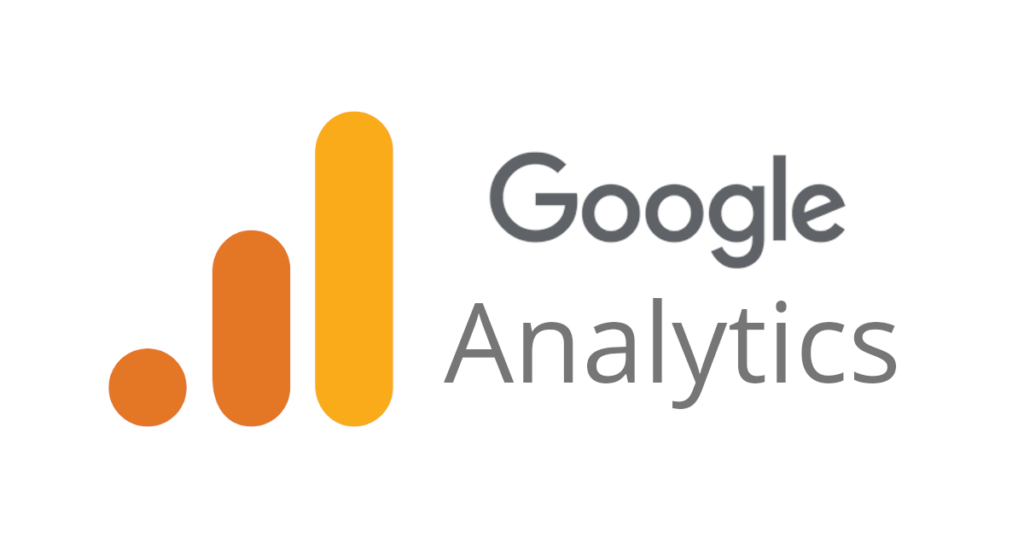
まずは、Googleアナリティクスの登録をおこないます。
Googleアナリティクスに登録すると、
- ブログ訪問者の数
- ブログ訪問者の流入経路
- ブログで頻繫に読まれる記事
などが一目でわかります。
 よっぺ
よっぺわかりやすく言うと、ブログ訪問者のデータを統計してくれるツールです!
Googleアナリティクスの登録方法
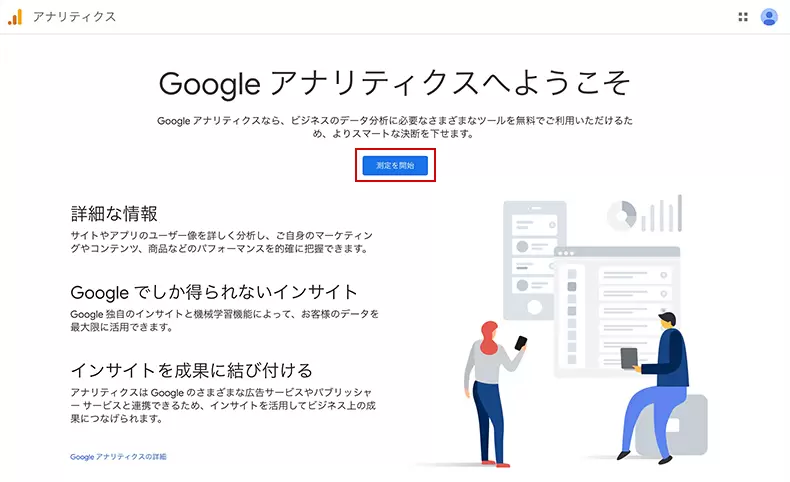
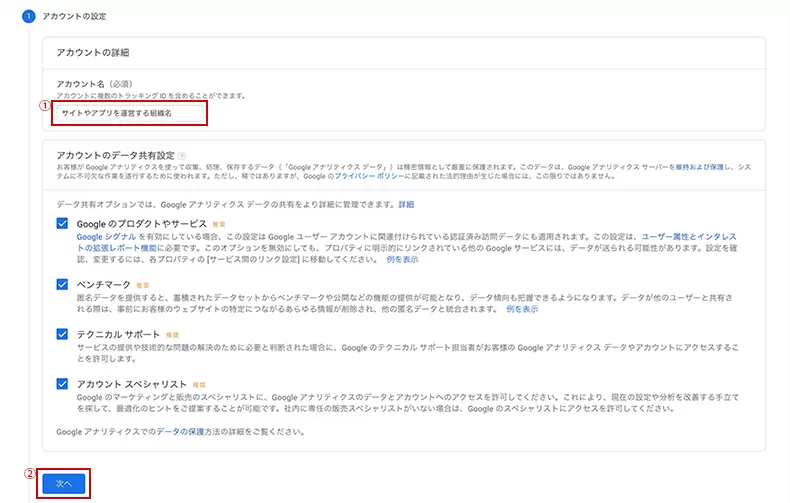
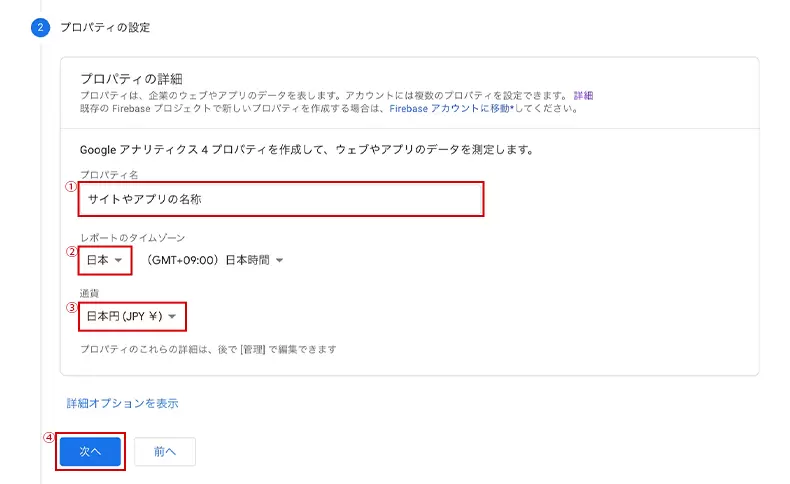
【業種】はインターネット・通信事業、【ビジネスの規模】は小規模、【利用目的】は、上から1.2.5.6つ目に全てチェックを入れて【作成】をクリックしてください。
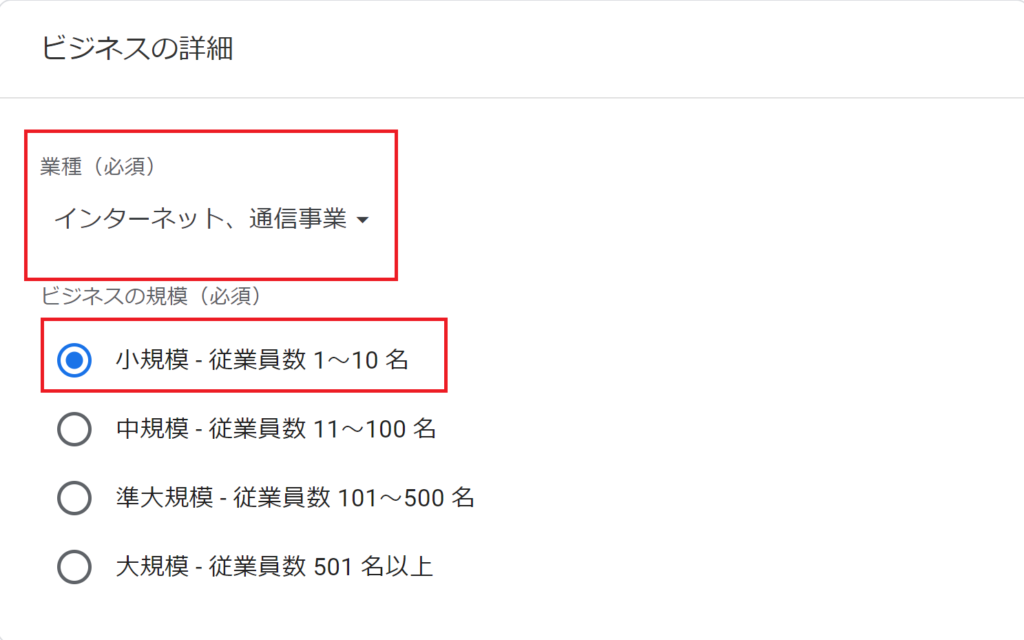
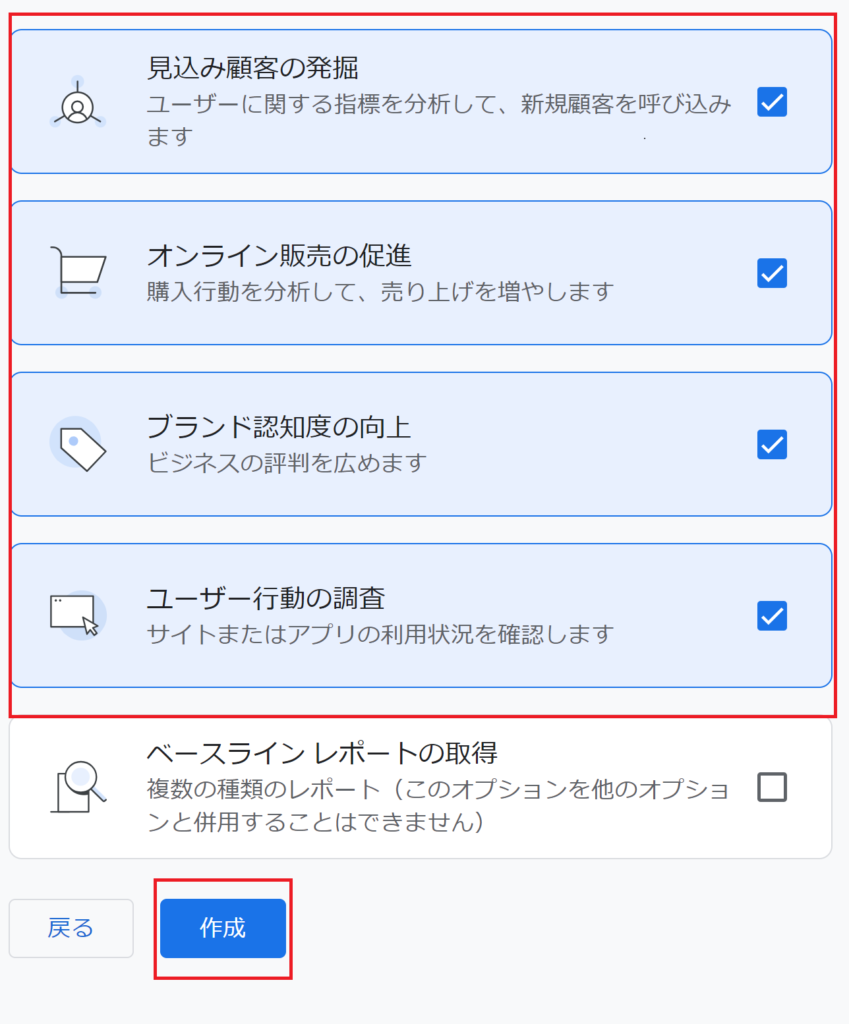
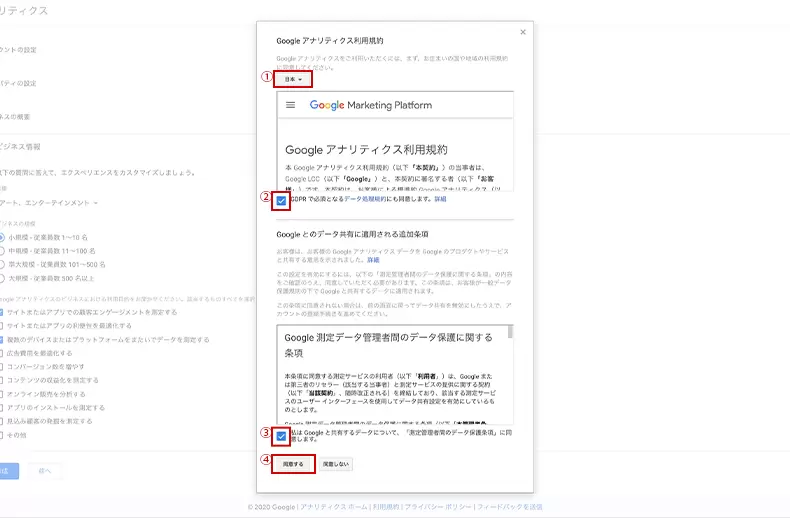
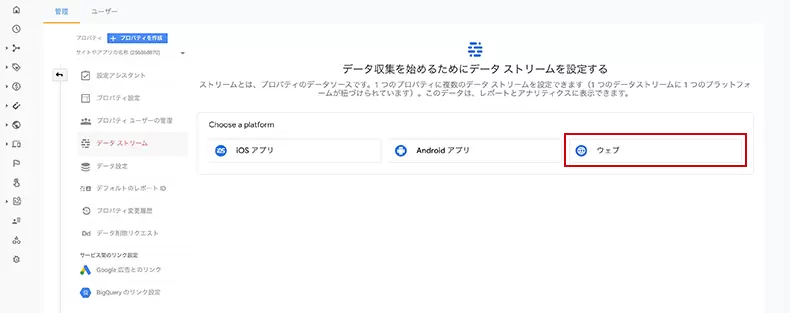
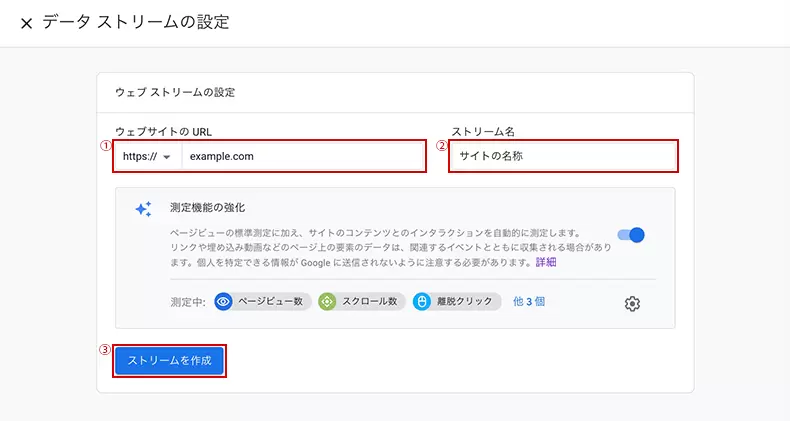
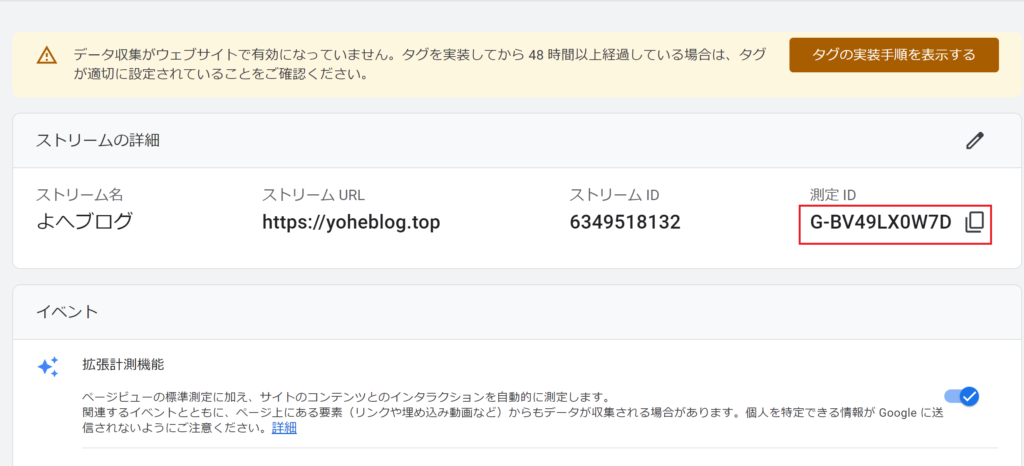
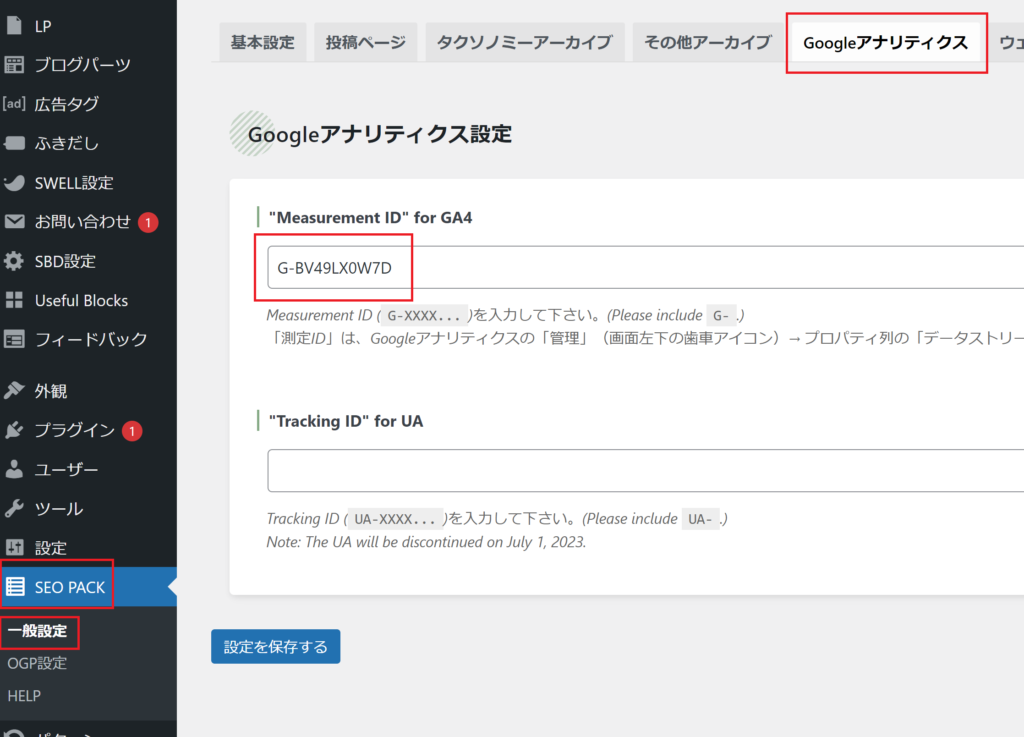
これで、Googleアナリティクスの設定は完了です!
早ければその日のうちから、遅くても次の日から測定が始まりますので気長に待ちましょう!
Googleサーチコンソール
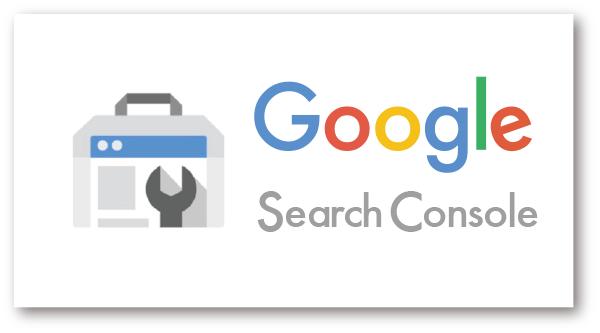
次はGoogleサーチコンソールの登録です。
Googleサーチコンソールに登録すると、
- ブログ記事がGoogle検索結果に表示されるようになる
- サイトのアクセス数を把握できる
- 読者がどんなキーワードで調べて自分の記事を読んでいるかわかる
わかりやすく言うと、Googleに自分のブログや記事を認知してもらうためのツールです。
例えば、Google検索で読者が「筋トレ メリット」と検索したとしましょう。
すると自分のブログで書いていた、「筋トレの超すごいメリット5つを紹介!【今日から始めよう】」という記事がGoogleの検索結果に表示されるようになります。
 よへ
よへ検索結果に表示されることをインデックスされている状態と言います!
逆にGoogleサーチコンソールに記事を登録して申請しないと、自分の書いた記事がいつまでも検索結果に表示されませんので、記事を作成したらGoogleサーチコンソールに申請するところまでをセットと考えましょう!
Googleサーチコンソールの登録方法
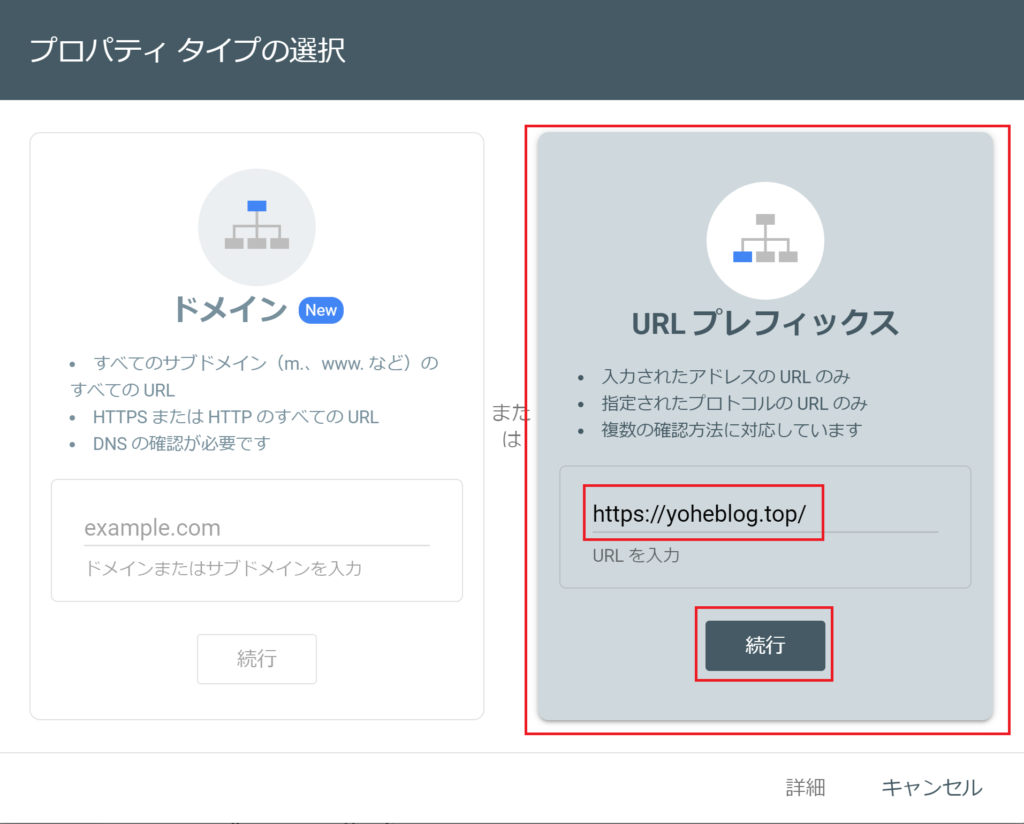
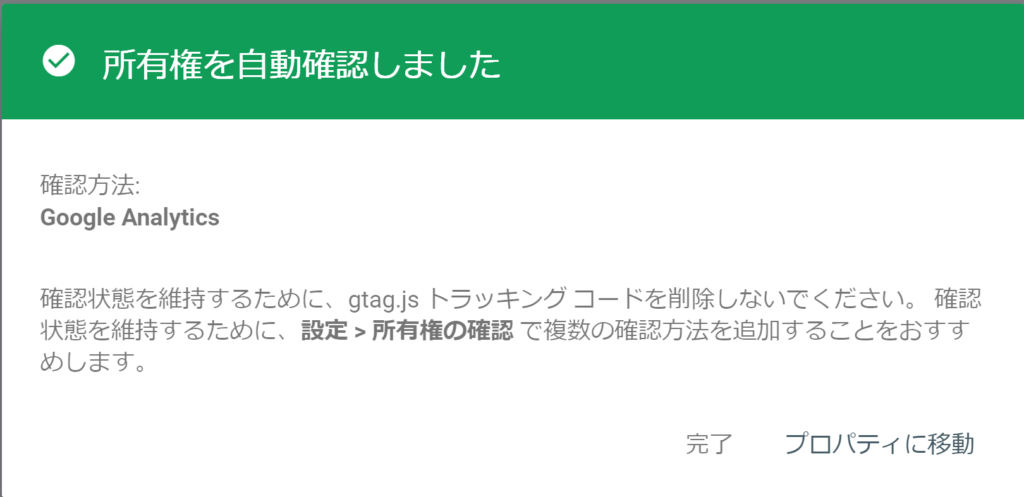
以上でGoogleサーチコンソールへの登録は完了です!
Googleサーチコンソールの使い方
Googleアナリティクスは放置しておいてもサイトの解析をしてくれるのですが、Googleサーチコンソールのインデックス作業は手動でやらなければなりません。
 よっぺ
よっぺインデックス作業を忘れると、Googleに認知されないので注意、!
ということでここからは、Googleサーチコンソールの使い方について解説します。
※記事を投稿しない限り統計データは表示されないのでご注意ください。
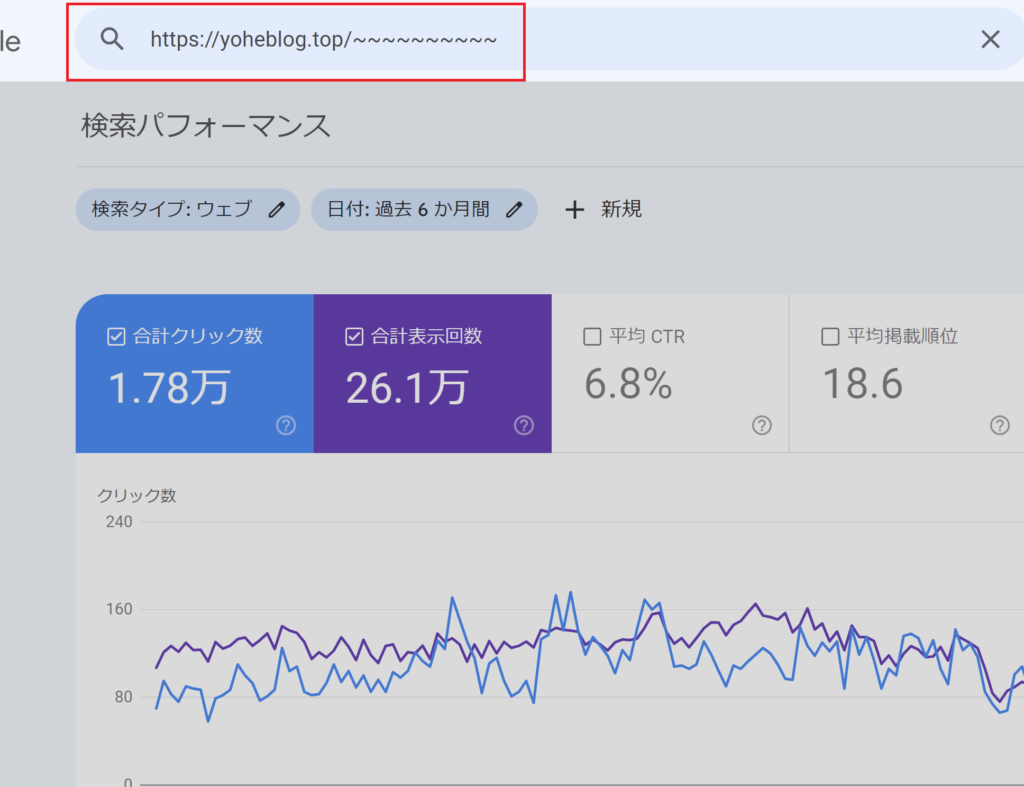
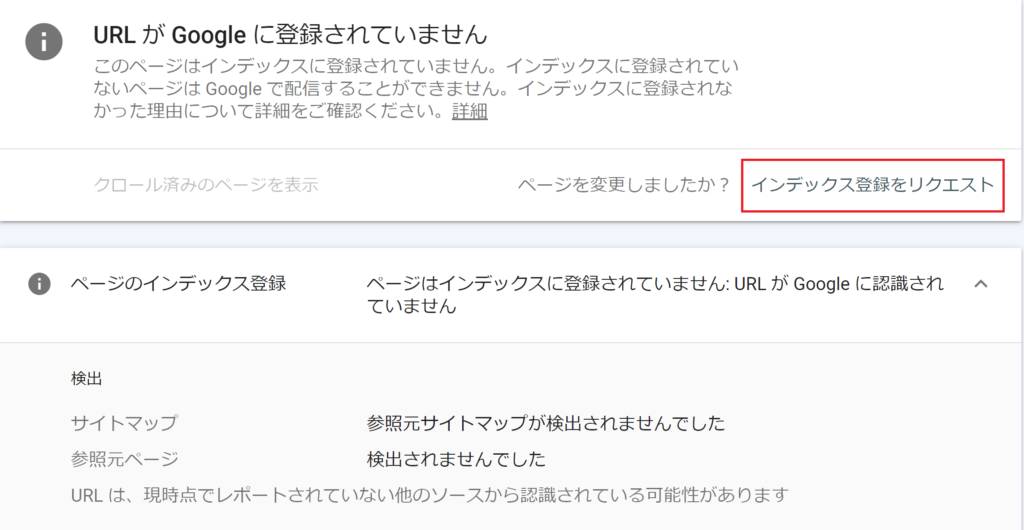
記事のインデックス申請作業は以上で完了です。
サイトマップの送信
サイトマップとはわかりやすく言うと”ブログ全体の地図”のことで、Googleがブログの設計を把握しやすいようにGoogleサーチコンソールにデータをを送信する必要があります。
ここでは初期設定で導入したプラグイン【XML Sitemap & Google News】を使います。
導入がまだという人は、【簡単5STEP】WordPressブログの初期設定をしよう!必要な項目を図解32枚で丁寧に解説!で解説しているので先にご覧ください。
以下サイトマップの送信方法です。
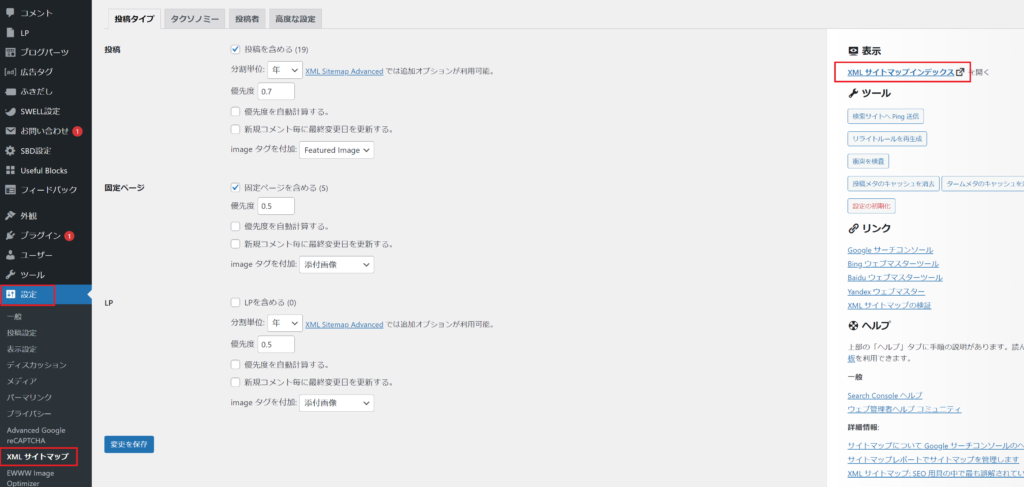
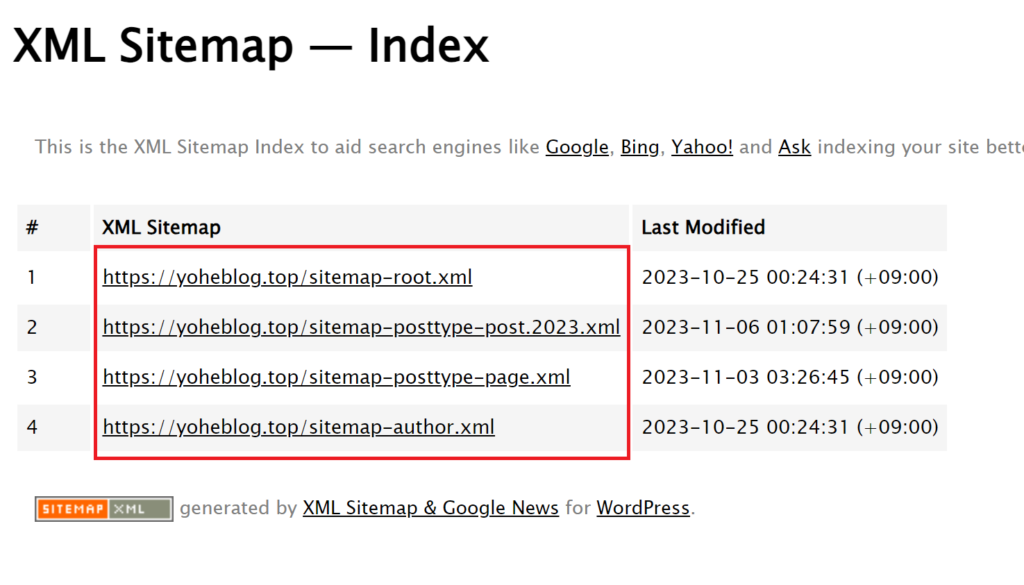
※https://〇〇〇〇.〇〇/まではデフォルトで記入されているので注意
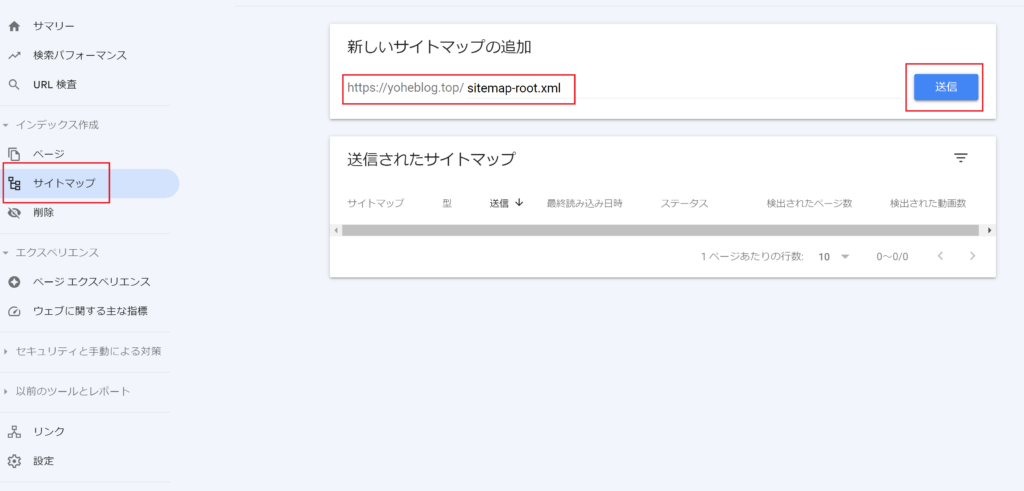
この作業を残りの3つのURLでも繰り返しましょう!
ちなみにサイトマップの送信はそこまで高頻度にやる必要はないので、2週間に1回ほどでOK。
 よっぺ
よっぺブログ記事が増えてきたり、サイトデザインを一新したときに送るのがおすすめ!
以上が、Googleサーチコンソールを使ったサイトマップの送信方法でした!
Googleツールを使ってブログ運営を効率化しよう
今回はGoogleツール2種の連携方法について解説しました。
これで、
- WordPressブログの立ち上げ
- WordPressブログの初期設定
- Googleツールの登録
すべてが終わり、ブログで記事を執筆する準備が整いました。
あなたがブログで収益化して今よりも少しでも豊かな人生を送れるように、今後も発信活動を通して微力ながらサポートさせていただきます!
当記事の解説でわからないことがありましたら、InstagramのDMにてご連絡ください!
 よへ
よへ気軽に相談してくださいね(^^)/
まずは5記事ほど記事を軽く書いてみて、書けたらASPの登録をしてブログで収益化する準備をしましょう!

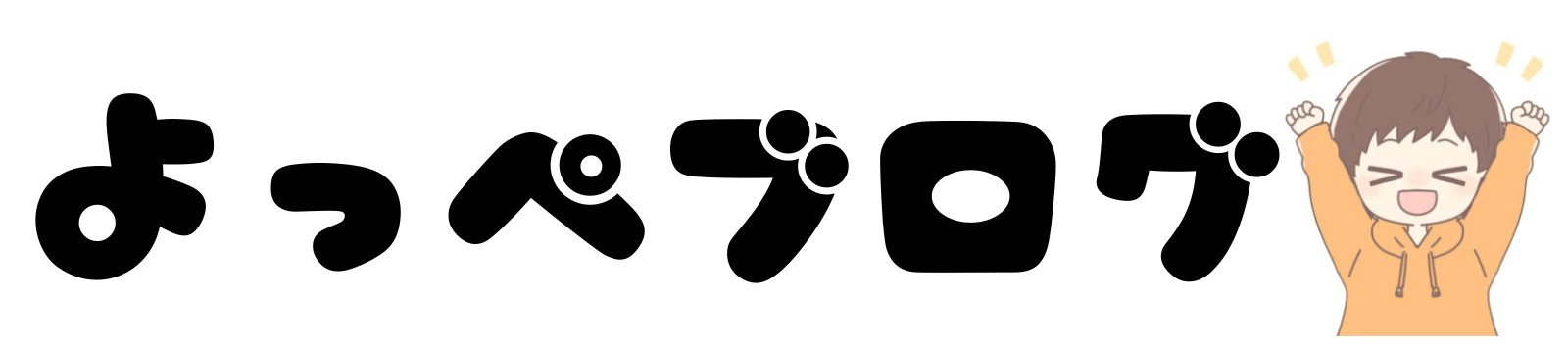

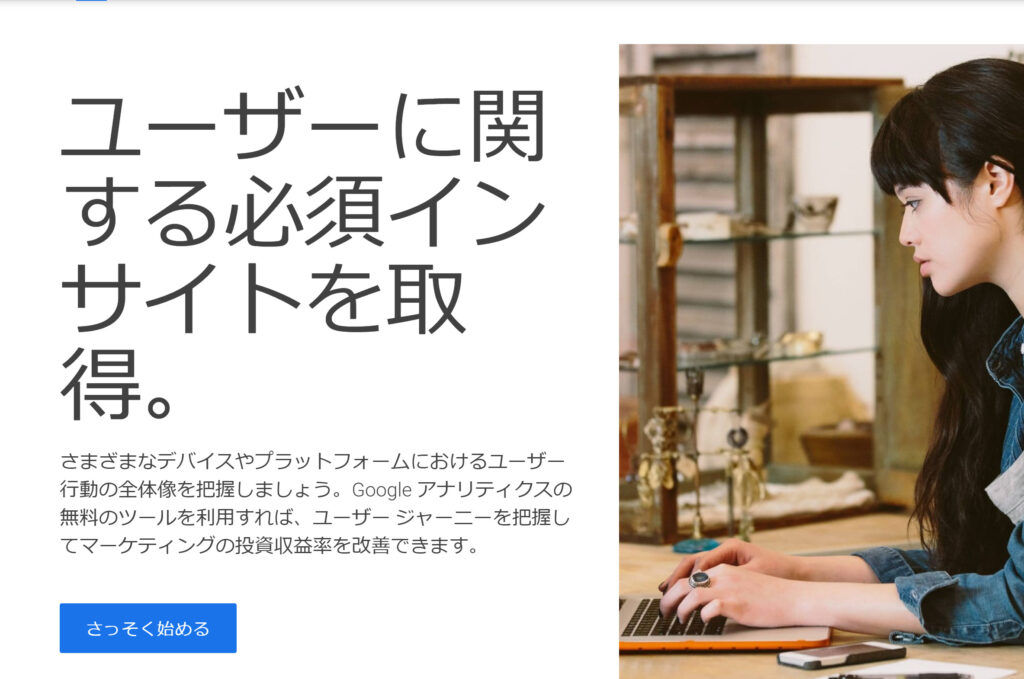
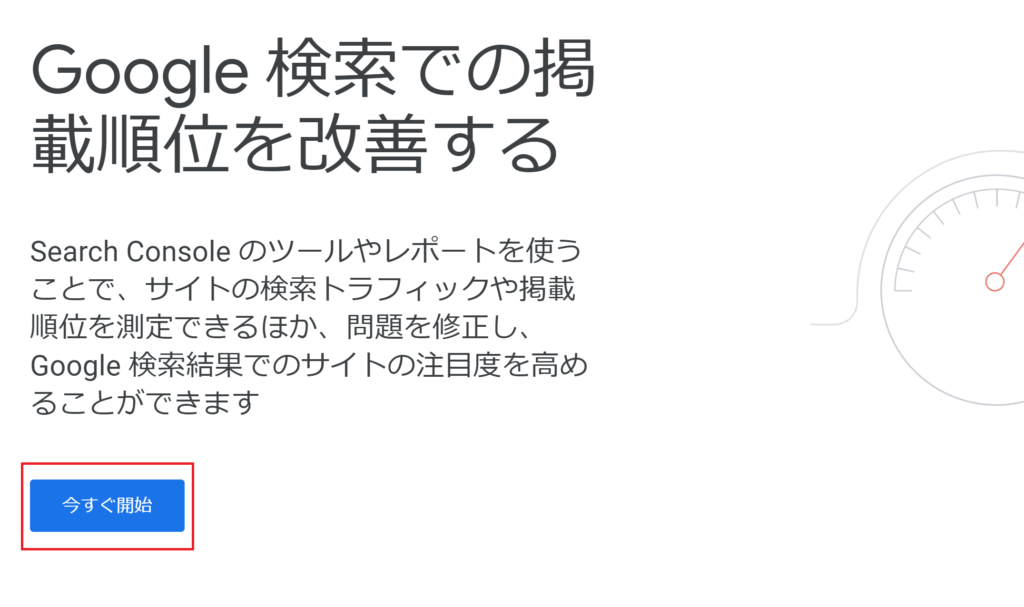
コメント